WELCOME TO EZLASSO.COM
Website chia sẽ những thông tin về thủ thuật máy tính, công nghệ.
Nếu bạn có thắc mắc về máy tính - công nghệ hãy tìm trên google theo cú pháp: Từ Khoá + Ez Lasso
ISO là một trong những file nén được nhiều người sử dụng hiện nay vì khả năng giảm dung lượng tối ưu của nó. Nhưng không phải máy tính nào cũng có thể mở được file này. Vì thế hôm nay mình sẽ giới thiệu bạn phần mềm UltraISO giúp bạn có thể mở và chỉnh sửa các file ISO tốt nhất.
Đặc biệt hơn là trên windows 7 việc mở các file ISO không thể sử dụng bằng phần mềm winrar nên vì vậy nhiều bạn thường sử dụng UltraISO để giải nén và chỉnh sửa file ISO.
UltraISO Premium – phần mềm tạo ổ đĩa ảo trên máy tính
UltraISO Premium là một trong những phần mềm cho phép người dùng tạo ra một ổ đĩa ảo, dưới dạng CD. Dựa trên cơ chế sao chép tất cả cấu trúc định dạng nội dung của một file nén ISO thành một ổ đĩa ảo.

Đặc biệt hơn UltraISO có thể sử dụng cho việc chỉnh sửa nội dung của nhiều tệp tin như: ISO, CUE, BIN, MDS, NRG, MDF, VCD,… nhiều định đạng mà không phải sử dụng phần mềm giải nén nào cũng có thể mở ra và chỉnh sửa được hết nhé.
Các tính năng của UltraISO Premium
Khác với các phiên bản bình thường thì UltraISO Premium cho phép bạn thực hiện nhiều tính năng khác nhau. Điển hình như sau đây:
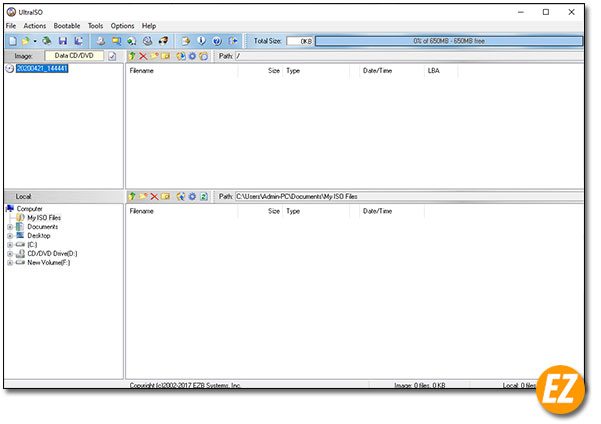
- Sao lưu các đĩa CD và DVD thành đĩa cứng như File ISO
- Tạo ổ đĩa ảo trên máy tính
- Trính xuất, chỉnh sửa, thêm bớt các thư mục phần mềm vào ISO
- Giả lập ISO dưới dạng ổ đĩa CD / DVD ảo và cho phép chạy trực tiếp các chương trình ở trong File
Download UltraISO Premium:
- Tình trạng: cần cài đặt
- Dung lượng: 4.26 MB
- Tên file:Utraiso.rar
Hướng dẫn cài đặt và active UltraISO Premium
Sau khi bản tải file về thì bạn hãy giải nén và chạy file ultraiso_9703476.exe.
Hướng dẫn cài đặt phần mềm UltraISO Premium
Khi chạy file bạn sẽ nhận được cửa sổ cài đặt phần mềm bạn cần phải đồng ý các chính sách cài dặt phần mềm
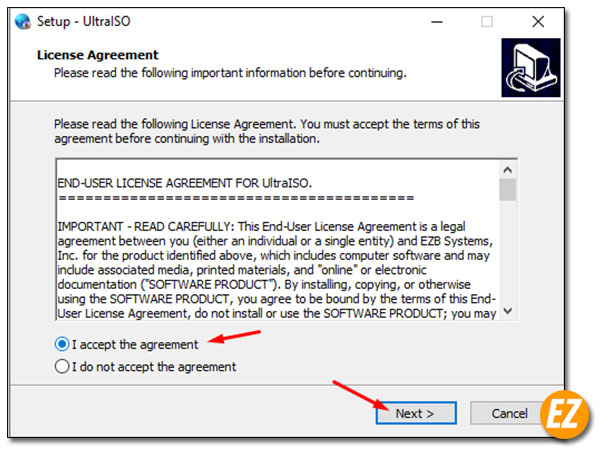
Tiếp theo bạn cần phải chọn thư mục cài đặt phần mềm nhé. Lưu ý ổ đĩa cài đặt phần mềm phải có trên 10MB thôi nhé.

Sau đó cửa sổ hỏi bạn đường dẫn thư mục tại thanh menu start bạn chỉ việc nhấn next là được nhé.

Tiếp tới là phần thêm các tiện ích của phần mềm như tạo icon phần mềm trên desktop, cài đặt iso drive,…. bạn chỉ việc tích hết sau đó chọn next nhé.

Ngay lập tức một cửa sổ kiểm tra lại thông tin bạn đã chọn ở trên. Nếu như bạn đã xác định đúng rồi thì hãy chọn Install để bắt đầu cài đặt nhé

Sau khi cài đặt xong bạn sẽ nhận được cửa sổ thông báo cái đặt hoàn thành. Bạn chỉ việc nhấn Finish là xong nhé.
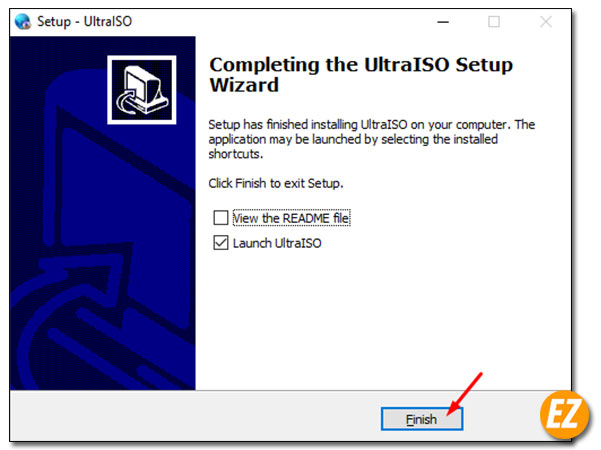
Hướng dẫn kích hoạt UltraISO Premium
Sau khi bạn cài đặt phần mềm xong bạn chạy lên thì bạn sẽ nhận được cửa sổ yêu cầu mua key kích hoạt. Bây giờ bạn hãy chọn Enter Registration Code

Tiếp tới bạn hãy mỡ file Key trong phần file tải về nhé. Bây giờ bạn hãy điên 1 trong 3 key này vào trong cửa sổ mới được hiện lên nhé. Và nhấn Ok nhé.
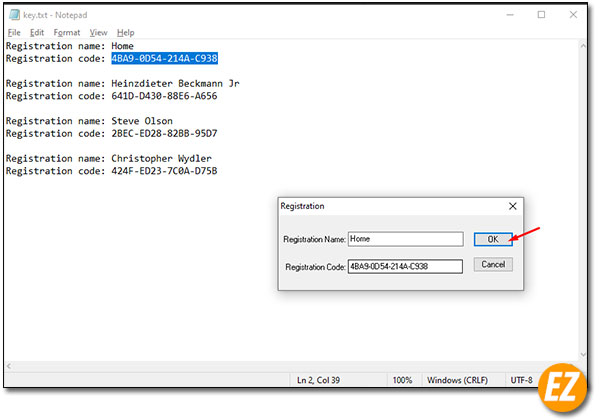
Ngay lập tức bạn sẽ nhận thông báo sau đây thì đã kích hoạt thành công rồi nhé.

Bây giờ bạn hãy chạy phần mềm và giải nén các file ISO nhé.
Trên đây là bài viết từ Ez Lasso hướng dẫn cài đặt – kích hoạt -download UltraISO Premium. Giúp bạn có thể giải nén và chỉnh sửa các file ISO. Chúc các bạn thành công







